攻略! Windows Vista
本来ならば、今回から実験に入る予定でしたが、ちょっとだけ寄り道。
Windows Vista SP1をコンピュータにインストールしてみます。
これも一種の実験だと思っていただければ嬉しいです^^;
[1] インストールの前に…
少し簡単な情報でも。。。
Windows Vista SP1(以後SP1)は2008年3月19日にMicrosoftからリリースされました。
SP1を適用することによって、新規機能追加や既存機能の向上、ファイルのコピー速度、圧縮/解凍速度の向上などが挙げられます。
変更点に関しては、後々説明していきます。
それでは、早速インストールしてみましょう。
[2] インストールしてみよう
- Windows Updateの自動更新から
- Microsoftの公式サイトから
- SP1適用済みのインストールDVDから
1.ダウンロード
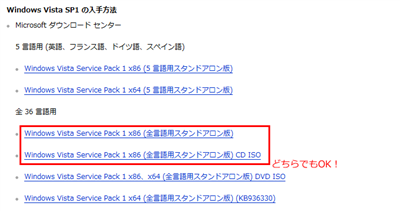
すると、上のようなリンクがありますので、
- Windows Vista Service Pack 1 x86 (全言語用スタンドアロン版)
- Windows Vista Service Pack 1 x86 (全言語用スタンドアロン版) CD ISO
1番目はexeファイル、2番目はisoイメージをダウンロード出来ます。
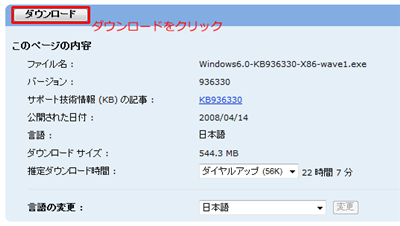
リンクを選択しますと、ダウンロードページに移動しますので、ダウンロードのボタンをクリックして下さい。
ファイルをダウンロード出来たら、準備は完了です。
2.インストール
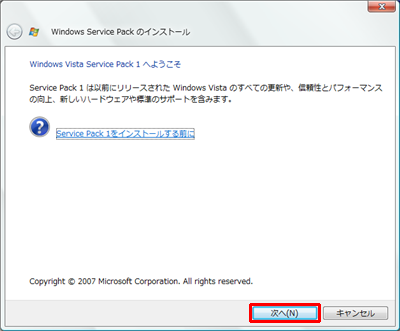
念のため、「Service Pack 1をインストールする前に」を読んでおいた方がいいでしょう。
読み終えたら、[次へ(N)]をクリックします。
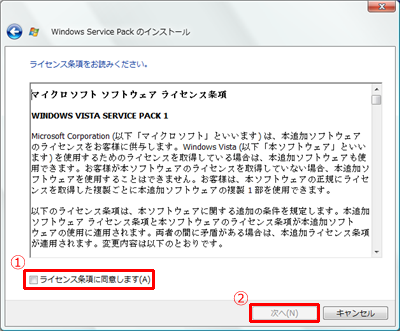
次にライセンス条項が表示されます。
一通り内容を確認して、
- [ライセンス条項に同意します(A)]をチェック
- [次へ(N)]をクリック
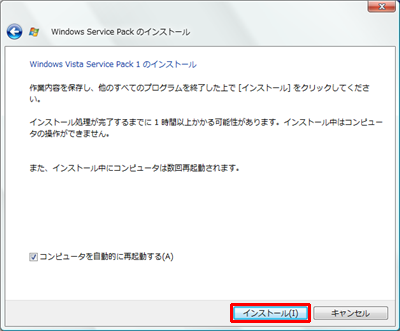
全てのアプリケーションを終了した上で、[インストール(I)]をクリックして下さい。
[コンピュータを自動的に再起動する(A)]のチェックはそのままの方が無難でしょう。
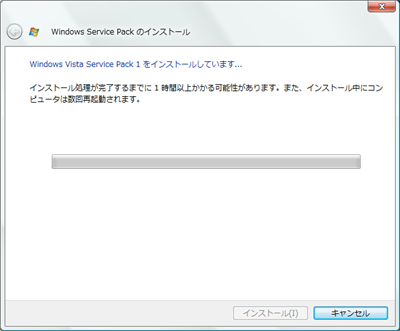
これで、インストールが開始します。
インストール時間は大体1時間かかるので、お茶でも飲みながら気長に待ちましょう。
(私の場合は大体50分ぐらいかかったような記憶が...)
プログレスバーが全て埋まったらコンピュータが再起動します。
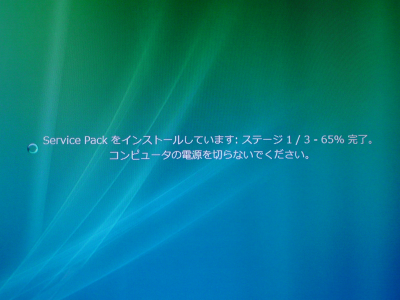
再起動後は以下の画面になります。
ここからがかなり長いです。
お茶を飲み終わった人は、テレビを見るなり、本を読んだりと自由に時間を使ってください。
再起動を繰り返して、3ステージとも100%になったらインストールが完了します。
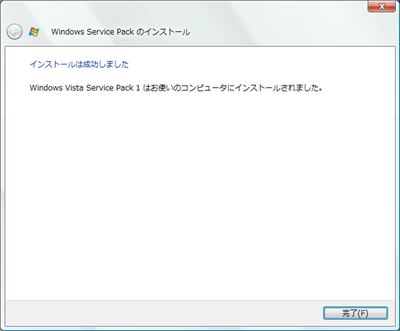
お疲れ様です。
これで、SP1のインストールが全て完了しました。
3.確認
[スタート]をクリックして、コンピュータを右クリックしてプロパティを開いてください。
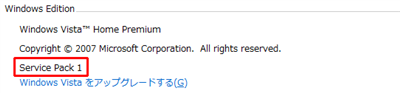
出てくる画面の「Windows Edition」のところにService Pack 1が出ていればちゃんと適用されています。
[3] 変更点
SP1を適用することによっての変更点はMicrosoftの公式HPにまとめられています。
詳しくはこちらをクリック。
ここでは、主な変更点を紹介します。
ファイルシステム exFATサポート
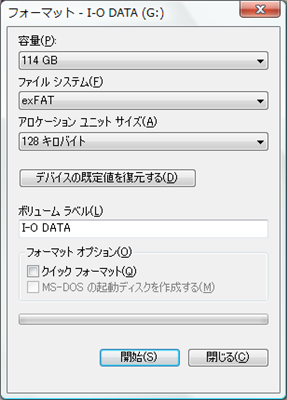
exFATとは、FAT32を拡張したファイルシステムです。
FAT32は外付けHDDなどに用いられているファイルシステムで、コンピュータの内臓HDDで使われているNTFSとは異なり、1ファイルの最大サイズで4GBしか扱うことが出来ません。
exFATではFAT32の欠点を改善し、1ファイル最大で16EB※まで扱うことが可能となりました。
但し、exFATはSP1導入により使えるようになったファイルシステムなので、XPや2000などの旧OSでは利用できないのがネックです。
将来は旧OSでもexFATを対応させるらしいですが、果たしていつになるのやら…
※16EB
18,446,744,073,709,551,616byte = 264byte
分かりやすい値では、1GBの160億倍
Blu-ray Disc(25GB)では、約737,869,763枚分
う〜〜ん、あまりにも大きすぎて分からない┐(´〜`)┌
検索エンジンの変更可能
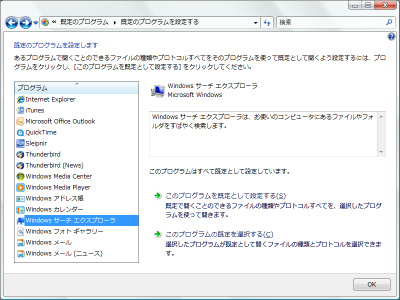
SP1ではコンピュータにあるファイルやフォルダを検索するエンジンを変更できるようになりました。
SP1適用前では検索エンジンを変更することが出来ませんでした。
変更出来ない事に対して、アメリカのGoogle社が「独占禁止法に抵触しているのでは?」と申し立てたことによって改善されました。
デフラグの指定ディスク選択
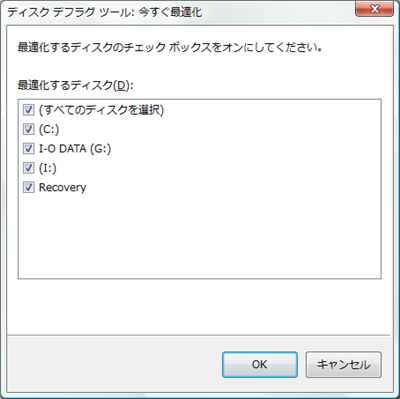
HDDの断片化を解消することが出来るデフラグ機能。
SP1適用前では、全てのディスクに対してデフラグを行うようになっているので(Vista以前のOSではディスク指定出来たのですが…)、デフラグ不要なディスクに対しては大きな迷惑です。
デフラグするディスクも多ければ、それなりに時間もかかりますし。
SP1適用後ではデフラグ対象のディスクを指定できるようになりました。
これでVista以前のOSと同等になった訳で…
ファイルコピー速度の向上
ファイルをコピーする速度が大幅に向上されました。
同一コンピュータ上のファイルをコピーする場合は従来の3/4、リモートデスクトップからローカルにファイルをコピーする場合は最大1/2短縮されました(リモート上のOSによって短縮される時間は異なります)。
これで容量が大きいファイルをコピーする時の待ち時間が軽減されますね。
[4] 不具合報告
【2008/08/06更新】
SP1を使ってみて、ちょっとした不具合が出ましたので紹介します。
エラーに関しては、私のPCで出たものなので、他のPCで同様のエラーが出るとは限りません。
1.Windows Live Messenger
メッセンジャーを起動する際に、誤ってインストーラーまで起動します。
インストーラーがしばし動いた後に以下のエラーメッセージが表示されます。
「このパッケージをインストールするときに予期しないエラーが検出されました。このパッケージは問題がある可能性があります。エラーコードは2771です。」
アプリケーションの使用自体には何も問題はありません。
しかし、起動するたびに毎回エラーメッセージが出てしまうのは邪魔としか言いようがありません。
余談ですが、XPのSP3でも同様の問題が起こります。
[解決方法]
Windows Live Messenger関連のアプリケーションを一旦アンインストールします。
アンインストール完了後、再度Windows Live Messenger関連のアプリケーションをインストールして下さい。
第4回予告
今回は大きな寄り道をしてしまいました、スイマセン。
次回からは本格的に実験を行っていきます(予定)。
